罗技设备以其高品质和创新设计在电脑硬件领域享有盛誉,其产品线涵盖从键盘、鼠标到游戏设备等多个类别,对于很多用户来说,如何设置罗技驱动软件以实现开机自动启动是一个常见的疑问,下面将详细介绍罗技驱动设置开机启动的方法:
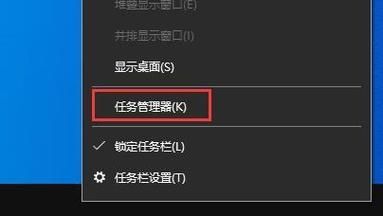
1、通过任务管理器设置开机启动
访问任务管理器:需要打开任务管理器,这可以通过在任务栏上右键点击,然后选择“任务管理器”来实现。
启用启动项:在任务管理器的界面中,点击上方的“启动”选项卡,你将看到所有设置为开机自启的程序列表,找到罗技相关的驱动程序,它可能被命名为“LGHUB”或其他类似的名称,如果该程序未被启用,右键点击并选择“启用”,以确保它下次开机时会自动运行。
2、通过罗技软件内部设置
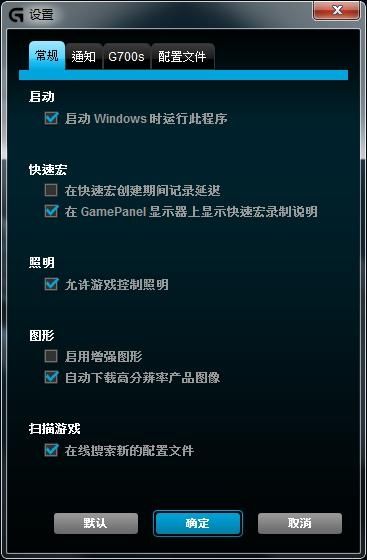
软件设置启动:另一种方法是直接在罗技的软件内部进行设置,打开罗技G HUB或LGHUB软件,通常在软件的设置或偏好设置中会有“开机自动启动程序”的选项,勾选此选项可以简化启动流程,无需通过任务管理器单独设置。
3、处理启动权限问题
管理员权限调整:如果发现罗技驱动软件即使在设置了开机启动后仍未如预期般运行,可能是由于权限设置不当,尝试取消勾选“以管理员身份运行此程序”,这可以通过程序的兼容性设置或右键点击程序图标,在属性中找到“兼容性”选项卡来调整。
4、利用系统工具辅助启动
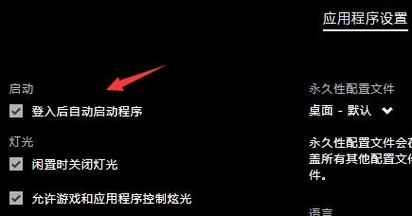
使用安全引导:在某些情况下,若正常启动方式无效,可以考虑通过Windows的安全模式引导来解决问题,这种高级启动选项可以帮助解决可能存在的系统级冲突或错误。
5、排除常见故障
解决驱动冲突:如果在开机启动过程中遇到罗技驱动的冲突或错误,例如鼠标左键宏无法响应等问题,可以尝试关闭并重新启动驱动,或禁用启动项,并尝试创建新任务以后台形式运行驱动。
在掌握了以上方法后,为了确保操作的准确性和效果,还需要注意以下要点:
确认安装的罗技驱动版本是最新的,以避免由于软件过时导致的功能失效或不稳定。
在进行任何系统级操作(如更改启动项)之前,建议先备份重要数据,避免因操作不当造成数据丢失。
确保电脑的操作系统没有与罗技驱动软件不兼容的问题,必要时检查操作系统的更新。
通过上述详细步骤的介绍,您应该能够顺利并有效地设置罗技驱动软件以实现开机自动启动,从而充分利用罗技设备带来的便捷性和功能性,正确处理启动权限问题和排除常见的故障也是保证驱动程序稳定运行的关键。


